Hai sahabat steemian.. berhubung saya kuliah dibagian Teknik Multimedia dan Jaringan jadi kali ini saya akan berbagi sedikit tentang tutorial membuat object kursi dan meja menggunakan software Blender. Sebelumnya kita ketahui terlebih dahulu apa itu Blender ? bukan blender untuk penggilingan yaa.... hehe
Blender merupakan suatu softwere gratis yang Berebasis Open source dan bisa digunakan untuk modeling, texuring, lighting, animasi dan video post processing 3 dimensi. Blender juga merupakan opensource 3D yang paling populer di dunia. Blender merupakan salah satu program Modeling 3D dan Animation, dengan mempunyai kelebihan sendiri dibandingkan program modeling 3D lainnya. Kelebihan yang dimiliki Blender adalah dapat membuat game tanpa menggunakan program.
Langsung saja pada tutorialnya :
Buka aplikasi Blender 2.68. ( disini saya menggunakan versi 2.68)
Maka akan muncul tampilan awal sebuah kubus seperti pada gambar dibawah ini.
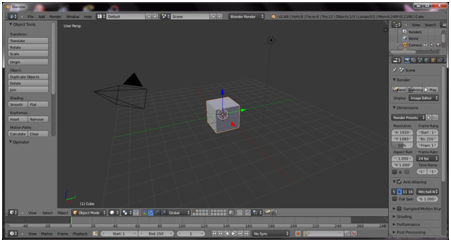
Selanjutnya Klik TAB A untuk mengubah kondisi antara object mode dan edit mode, kemudian klik Ctrl + TAB lalu pilih mode face untuk menyeleksi dari tengah titik.

Klik S+Y untuk memipihkan objek kebawah, kemudian membuat garis untuk memudahkan dalam pemotongan pembuatan kaki-kaki pada meja nantinya. lalu tekan CTRL+R menambah garis vertex, ditambah dengan menggunakan Scroll pada mouse untuk memberi pemotongan sesuai jumlah yang diinginkan.

Pendam tombol Shift dan klik kanan pada setiap sudut, kemudian klik S untuk mengatur skala object setiap sudut meja.

Kemudian Scroll kebagian bawah object lalu klik Ctrl+Tab pilih face, selanjutnya untuk membuat kaki meja dengan cara pendam Shift+klik kanan pada empat sisi yang diseleksi dibagian bawah object.
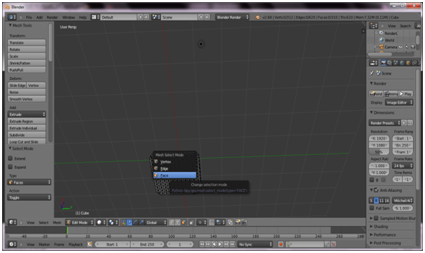
Selanjutnya klik E untuk menarik kakinya kebawah sesuai panjang yang diinginkan.
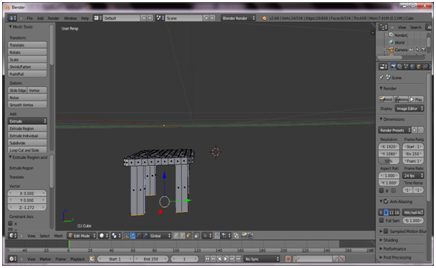
Kemudian klik A 2x dan klik TAB lalu tarik meja keatas dengan cara klik kiri pada sumbu x.

Kemudian untuk membuat kursi Tekan Shift+D untuk menduplikat ssebuah object yang akan dibuat untuk kursi.

Selanjutnya klik Tab lalu Ctrl+Tab, kemudian pendam Sift+Klik kanan pada setiap sisi yang akan dibuat untuk sandaran.

Kemudian ekstrude dengan cara klik E untuk menarik keatas setiap sisi tadi.

Selajutnya sama seperti tadi untuk mebentuk sandaran kursi supaya lebih bagus pendam Shift+Klik kanan pada setiap sisi yang diseleksi lalu klik E.

Untuk mengatur bentuk kaki kursi lebih kecil pendam Shift+Klik kanan kemudian tekan S.


Kemudian tekan Ctrl+R untuk menambah garis vertex, kemudian tekan Ctrl+Tab pilih face.

Kemudian untuk menghapus bagian sisi yang diinginkan dengan cara pendam Shift+Klik kanan lalu tekan X pilih face.


Selanjutnya menghapus bagian sisi belakang dengan cara pendam Shift+Klik kanan lalu tekan X pilih face.Untuk pendam Shift+Klik kanan,pilih yang ingin dihapus tekan X pilih face.


Kemudian klik Ctrl+Tab pilih Vertex lalu pendam Shift+Klik kanan pada sisi yang dipilih, terus tekan F untuk membuat sebuah sisi baru.


Untuk membuat posisi kursi agak kebelakang tekan Z kemudian B untuk melakukan seleksi object dengan cara di drag, tekan Z lagi lalu tarik ujung panah sumbu X seperti pada gambar dibawah ini.

Tekan Sift+D untuk menduplikat kursi.

Kemudian tekan R untuk memutar arah kursi.
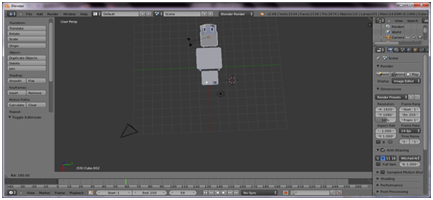
Kemudian untuk membuat kursi selanjutnya sama seperti cara diatas dengan cara klik Shift+D, atur sesuai posisi.
 .
.Selanjutnya agar object terlihat lebih terang klik add pilih Lamp lalu pilih Hermi. Disini pencahayaan bisa dipilih sesuai kebutuhan.

Berikut adalah hasil pembuatan meja dan kursi.

Ok sahabat steemian.. itulah tutorial pembuatan object meja dan kursi menggunakan aplikasi blender. Semoga bisa dimengerti dan bermanfaat.
Untuk penambahan Texsture agar object terlihat lebih real.. Tunggu postingan selanjutnya ya...
Sangat bermanfaat Juliana....
Ditunggu ya karya lainnya...
Downvoting a post can decrease pending rewards and make it less visible. Common reasons:
Submit
Oke,, terimakasih teman.
Downvoting a post can decrease pending rewards and make it less visible. Common reasons:
Submit